
一、资料下载
USR-TCP232-302/304/306 说明书官网下载链接:https://www.usr.cn/Download/920.html
USR-TCP232-302/304/306 规格书官网下载链接:https://www.usr.cn/Download/405.html
USR-TCP232-302/304/306 AT指令集下载链接:https://www.usr.cn/Download/1255.html
M0系列设置软件官网下载链接:https://www.usr.cn/Download/257.html
网络 串口调试助手二合一软件官网下载链接:https://www.usr.cn/Download/27.html
有人虚拟串口软件V3.7.2.529下载链接:https://www.usr.cn/Download/31.html
有人虚拟串口软件V5.0.1下载链接:https://www.usr.cn/Download/924.html
二、硬件连接
1、所需物品
USR-TCP232-306 产品 2台
12V电源适配器 2个
USB-RS485串口线 2条
外网路由器 1个
超五类网线 2根
笔记本电脑 1台
2、硬件连接
USR-TCP232-306的485串口接USB-RS485串口线到电脑USB口,网口通过网线接到路由器上,然后产品接12V电源适配器上电。
附图:

三、产品参数设置
1、电脑环境参数设置
USR-TCP232-306通过网线直连电脑,接上12V电源适配器。
电脑打开控制面板,只保留本地连接网卡,禁用其他网卡。本地连接右击属性,找到IPv4,将IPv4的参数设置静态IP,192.168.0.201,子网掩码255.255.255.0,网关192.168.0.1(USR-TCP232-306出厂默认IP是192.168.0.7,配置时电脑需要和设备在同一个网段)。
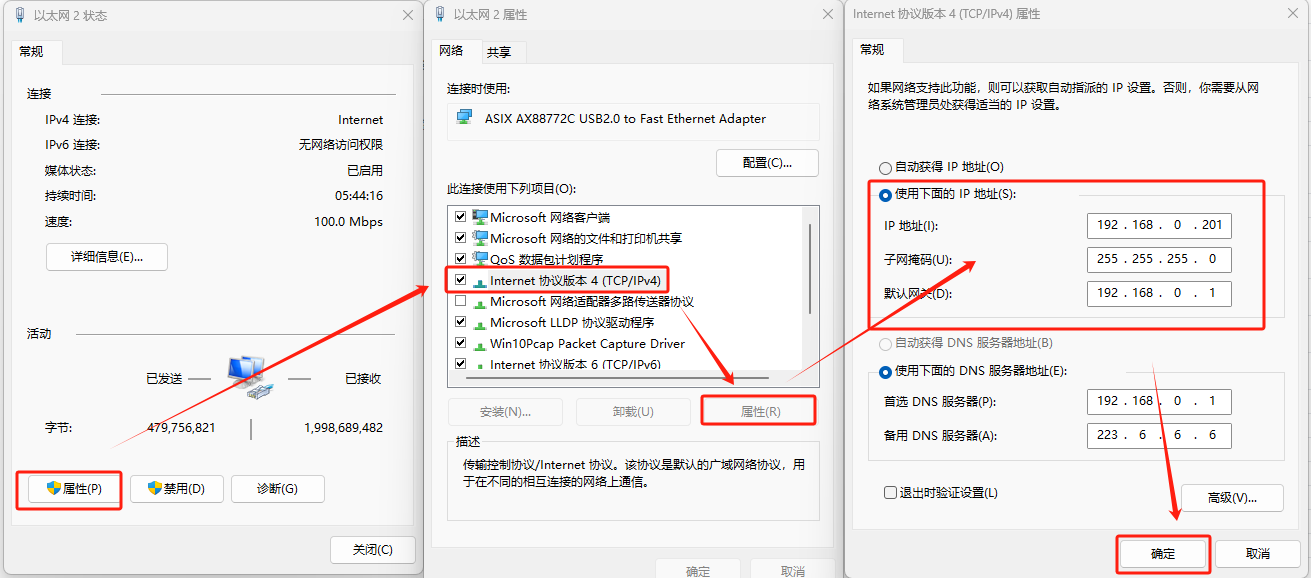
电脑关闭防火墙和杀毒软件。
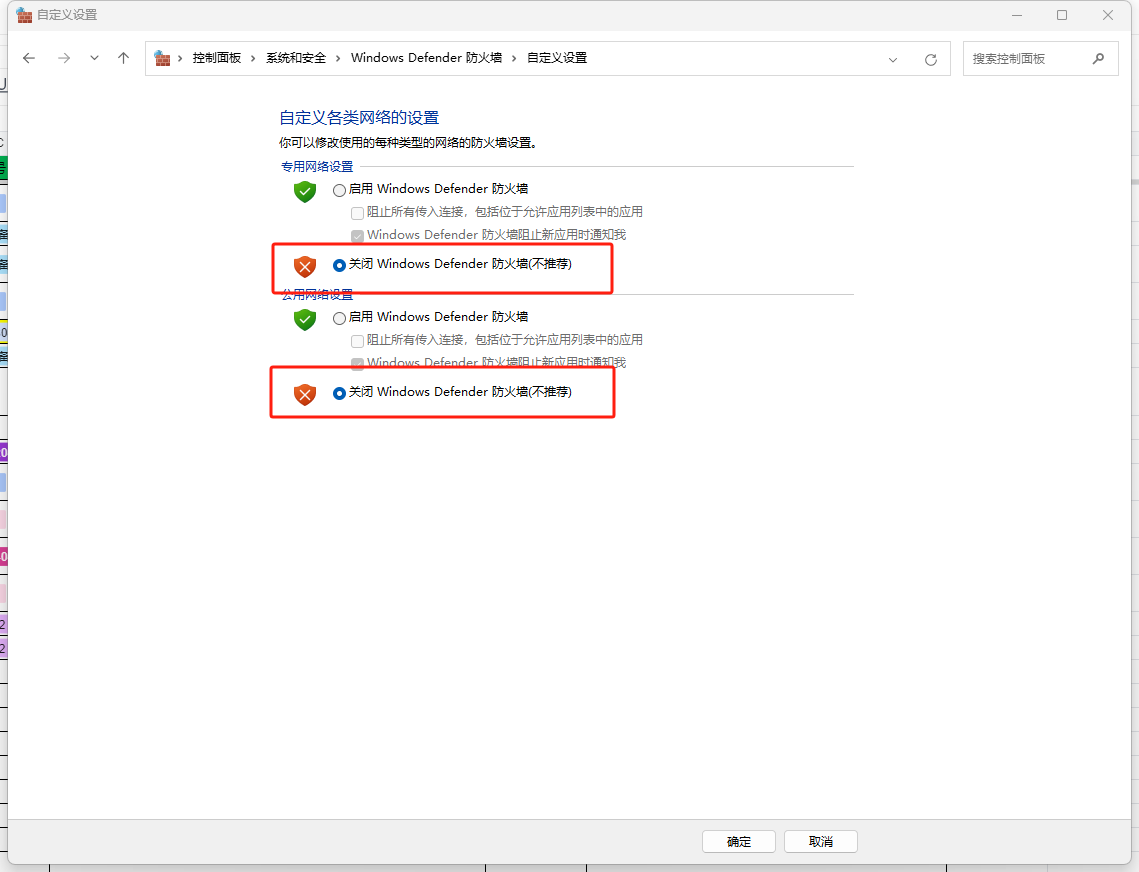
2、TCP SERVER参数设置
打开M0软件,点击搜索设备,搜到设备后点击MAC打开右侧参数设置界面。
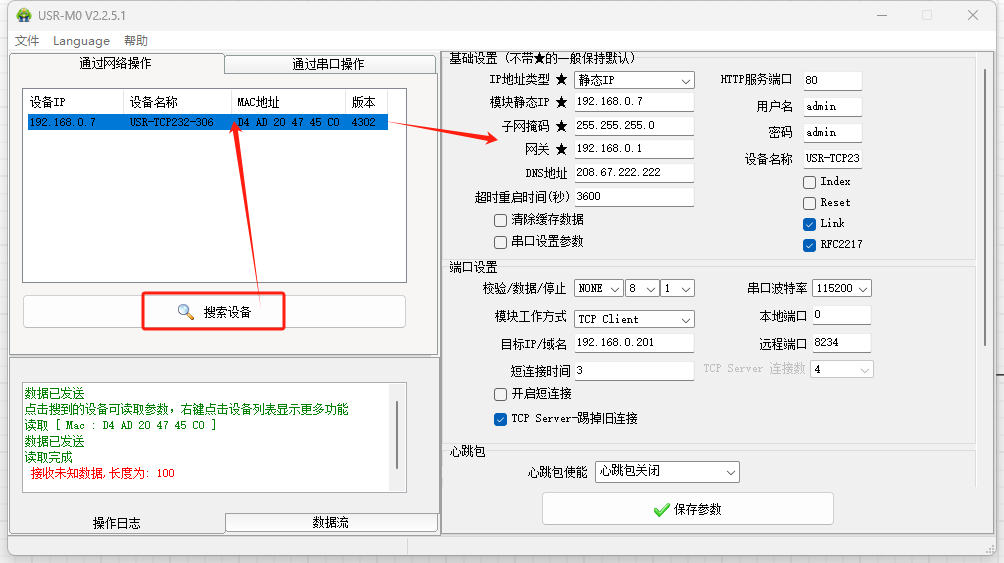
将IP地址改为DHCP(本例中让路由器给设备自动分配IP,用户可根据实际情况设置 DHCP或者固定IP)。
模块工作方式设置为TCP Server,本地端口号设置为8111,“开启短链接”不勾选。
保存参数。
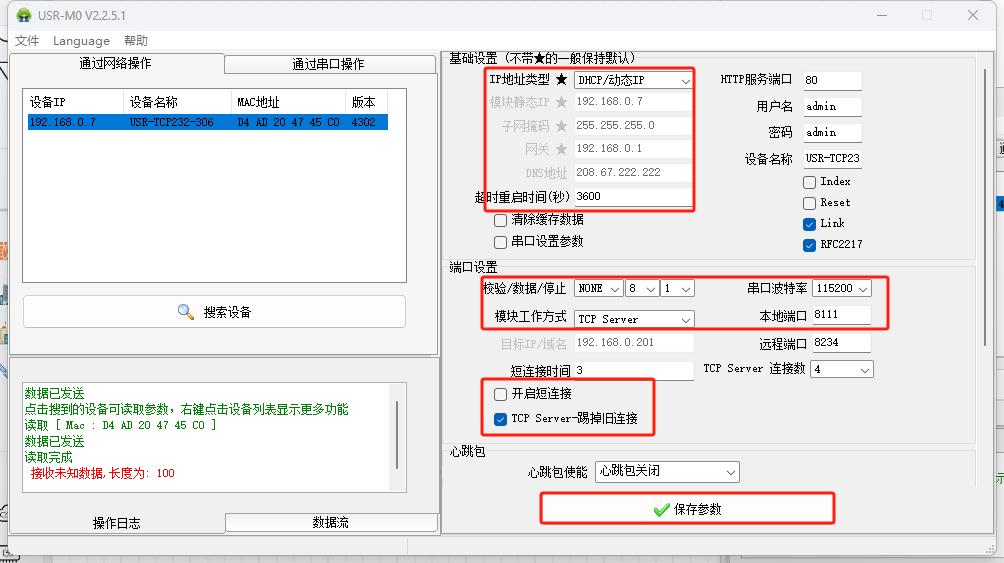
将USR-TCP232-306接到路由器上,电脑打开串口调试助手发送该AT+WANN查询路由器给USR-TCP232-306分配的IP 。
串口参数选择115200 NONE 8 1 ,发送和接收都勾选ASCLL,打开串口。
发送+++
设备反馈a
发送a(设备反馈a之后,需要在3S内发出这个a,才会反馈OK,否则需要重新发送+++)
设备反馈OK
发送AT+WANN,设备反馈当前的IP信息。
注意:每条发出的指令后面都需要加回车换行!!!
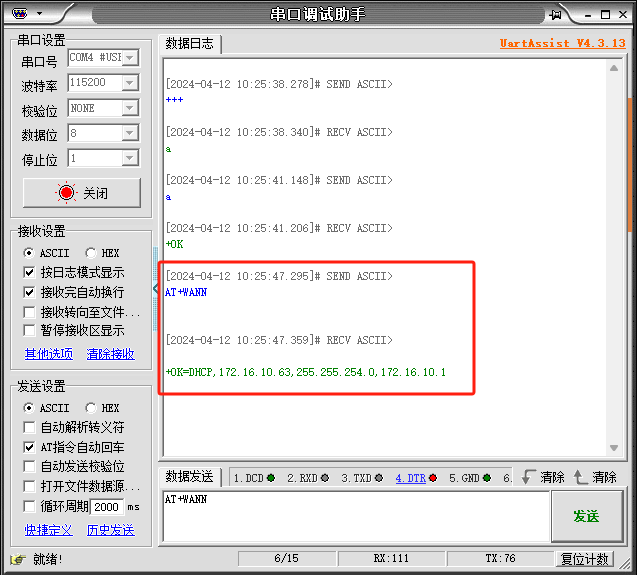
3、TCP CLIENT参数设置
将第二台USR-TCP232-306网线直连电脑
打开M0软件,点击搜索设备,搜到设备后点击MAC打开右侧参数设置界面。
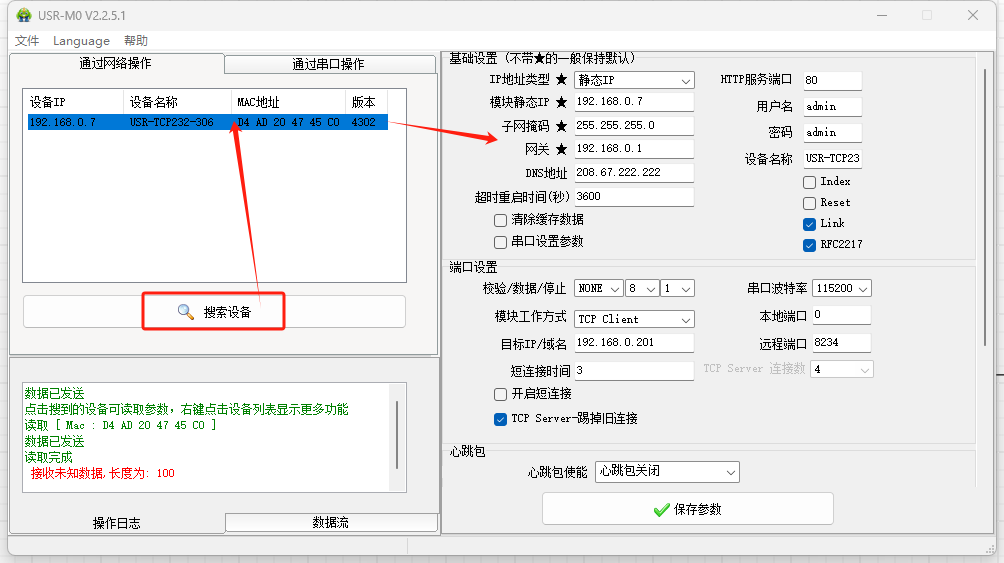
将IP地址改为DHCP(本例中让路由器给设备自动分配IP,用户可根据实际情况设置 DHCP或者固定IP)。
模块工作方式设置为TCP Client,远程端口号设置为8111,目标IP/域名设置为 172.16.10.63,本地端口可不设置。
保存参数。
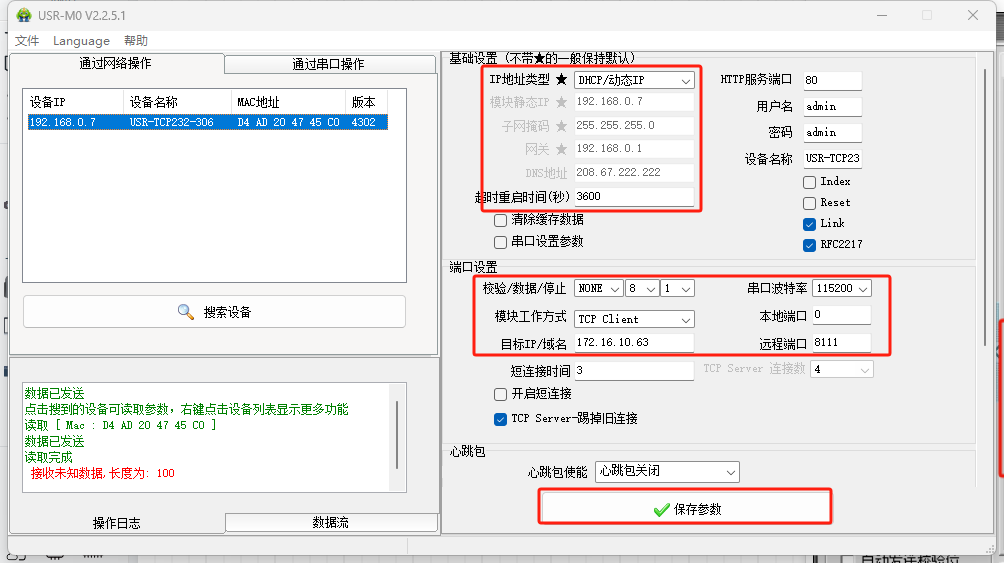
将这台USR-TCP232-306也接到同一个路由器上。
注意:本测试示例中路由器动态分配IP给USR-TCP232-306,在路由器租期内给USR-TCP232-306分配的IP是固定的,但若超过租期,路由器给分配的IP就会有变化,可能导致TCP链接断开,用户在使用时根据现场实际情况选择使用DHCP或者静态IP方式即可!!!
四、功能调试
1、功能调试
电脑打开两个串口调试助手分别引用USR-TCP232-306的两个COM口,进行数据互发测试。
2、调试截图
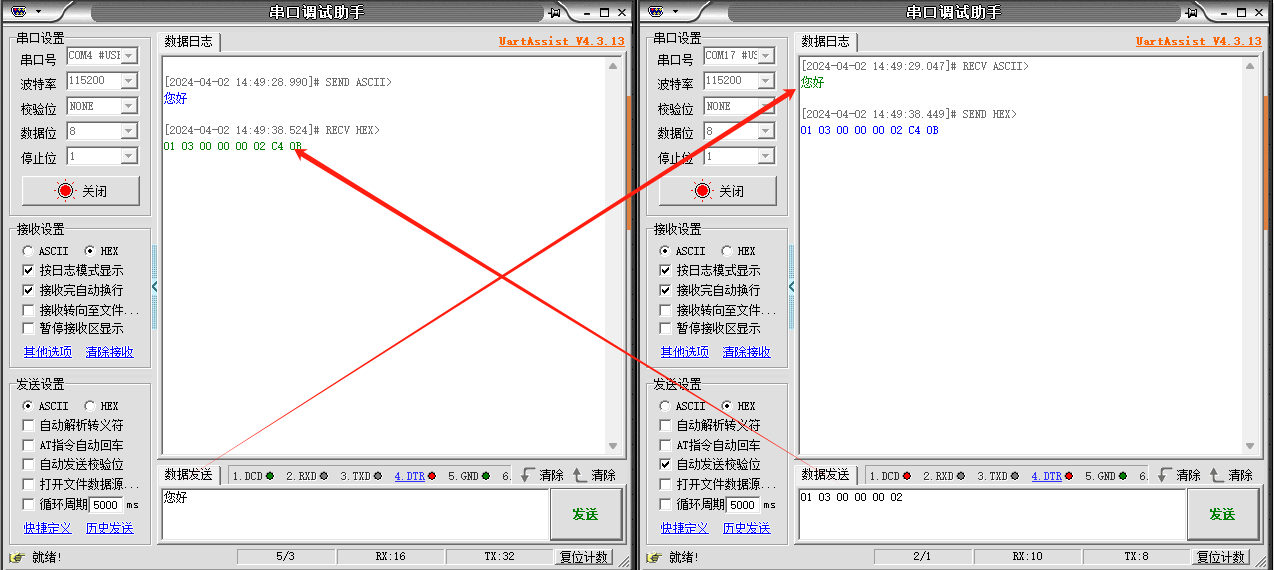
编写人:尹丛欣 编写日期:2024-04-10
审核人:尹丛欣 审核日期:2024-04-30
订正版本:V1.0 订正内容:初稿


























